3 лесни начина за идентифициране на местоположението от снимки на iPhone
Най-новата тенденция сред потребителите на смартфони е даСнимки с географски маркери. Географското маркиране е функция, при която местоположението на GPS е вградено в снимка, така че да бъде видимо за другите. Но повечето хора не знаят как да активират такава функция на iPhone X / 8/7/6/5 или дори как да я търсят. Ще бъде дори удобно за вас идентифициране на местоположението от снимката ако организирате колекцията си или търситеза конкретна снимка сред хиляди. Активирането на услугите за местоположение може автоматично да включи функцията за географско маркиране. Тази статия ще представи няколко начина, чрез които можете да идентифицирате данните за местоположението на вашите снимки и можете да го направите на вашия iPhone, Mac или дори на компютър с Windows. Така че, нека започнем.
- Път 1: Определете местоположението от снимката в албума
- Начин 2: Преглед на местоположението на снимката на Mac
- Начин 3: Намерете местоположението на картината на компютъра с Windows
Път 1: Определете местоположението от снимката в албума
iPhone има възможност да съхранява стотици ихиляди снимки в тази вътрешна памет, но би било невъзможно да търсите една снимка. Би било като да търсите игла в купа сено. За щастие, когато взехте тази снимка и ако данните за местоположението ви бяха активирани, няма да ви е трудно да го намерите. Дори и да не си спомняте датата, все още можете да я намерите, само ако си спомняте къде е направена тази снимка. Ето как можете да преглеждате снимки с географски маркировки на картата:
1. Първо отворете Настройки и отидете в Поверителност.
2. Сега натиснете, за да включите Услугите за местоположение.

3. Превъртете надолу, изберете камера и изберете опцията “Докато използвате приложението”.
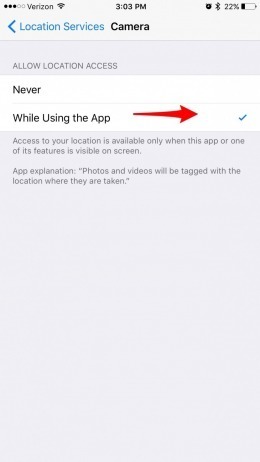
Това ще активира услугите за местоположение на камерата на iPhone.
4. Стартирайте приложението Photos на iPhone и отидете на Албуми.
5. Сега потърсете албума, известен като “Места”, и въведете папката.
6. След това ще можете да прегледате Apple Maps.
7. Тя ще бъде малко по-различна от обикновените Apple Maps. Букет от снимки ще бъде видим на конкретните места на картата. Тези снимки, които ще видите, бяха заснети там.
8. Сега можете да натиснете върху всяка от китките, за да видите снимките.

Както виждате, ще бъде много удобно да намерите снимки по този начин. Винаги можете да увеличавате или намалявате, за да видите различната колекция от снимки.
Начин 2: Преглед на местоположението на снимката на Mac
Ако обикновено използвате GPS или включено местоположениеiPhone след това всички ваши снимки ще бъдат маркирани с Geo. Тъй като GPS информацията автоматично се добавя към тези снимки, няма да ви е трудно да намерите местоположението на картината. Но ако не знаете как да получите информация за географските маркери от снимка, прочетете ръководството по-долу:
1. Отидете на вашия Mac и кликнете върху Снимки в страничната лента.

2. Сега кликнете върху местоположението в горната част.
3. Ако целта ви е да видите тези снимки на картата, кликнете два пъти върху нея. Винаги можете да увеличите или намалите мащаба.

4. Ако искате да разберете дали има други снимки, направени в тази област, щракнете върху „Близки снимки“.
5. Можете да плъзнете картата, ако искате да я позиционирате отново.
Не е толкова трудно да се намери местоположението на снимкатана Mac. Ако картата, която използвате, не ви е удобна, винаги можете да промените формата на картата. Имате 3 опции: Карта, Мрежа или Сателит.
Начин 3: Намерете местоположението на картината на компютъра с Windows
Ако искате да намерите GPS координатите на вашияснимки във вашия компютър с Windows, тогава първата стъпка, която трябва да предприемете, е да прехвърлите тези избрани снимки на вашия компютър от вашия iPhone. Можете да използвате https://www.tenorshare.com/products/icarefone.html, за да импортирате тези файлове в компютъра. Това е програма за пренос на данни, която може да прехвърля снимки или данни между устройства с iOS и компютри. Когато става въпрос за прехвърляне на снимки, то е просто, ефективно и можете да го направите само с 1 клик. Експортираните снимки ще бъдат запазени на вашия компютър, но ще бъдат запазени в оригиналната папка.
Ето как да прехвърляте снимки от iPhone:
1. Изтеглете и инсталирайте iCareFone на компютър.
2. Стартирайте програмата и свържете вашия iPhone към вашия компютър с USB.
3. След откриването, просто натиснете “One-click Export Photos to PC” на основния интерфейс.

4. Това ще започне да експортира всичките ви снимки веднага.
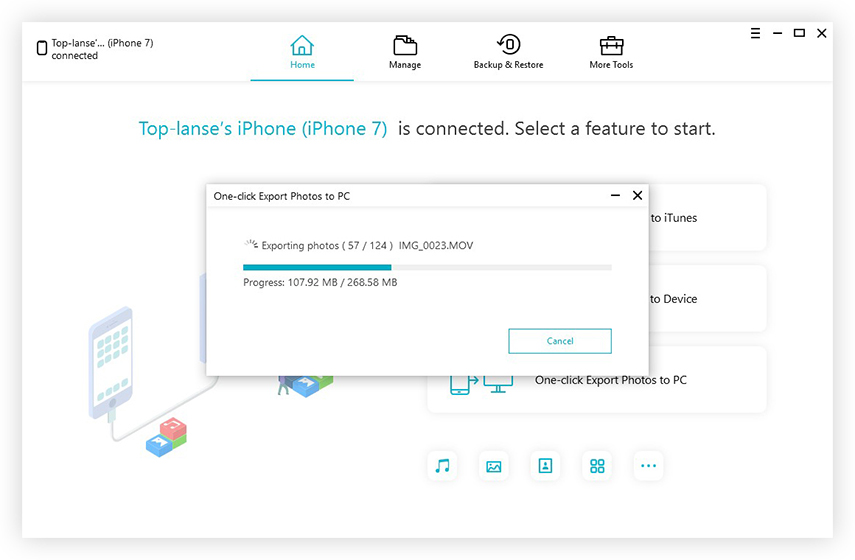
5. След като експортирате, натиснете “Open Folder” (Отвори папка), който съдържа всички прехвърлени снимки. Изберете папка Места тук и ще получите необходимите снимки.
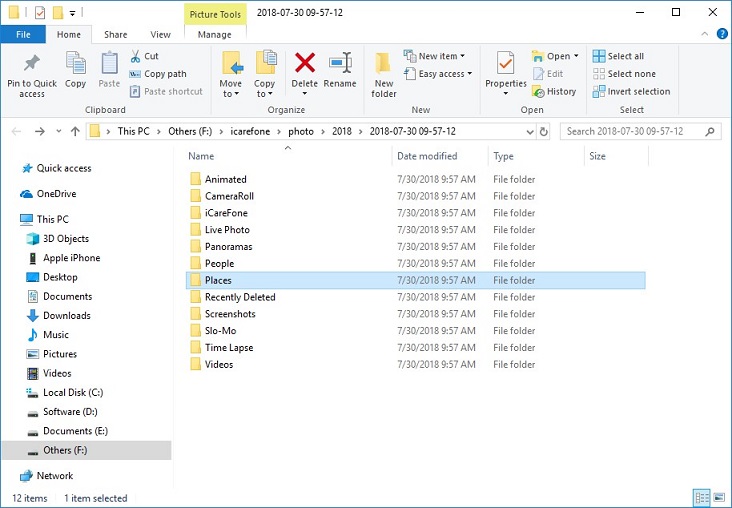
Сега, след като сте прехвърлили снимките вWindows PC, трябва да щракнете с десния бутон върху снимката и след това да щракнете върху Свойства. В раздела Свойства кликнете върху Детайлите. Местоположението на снимката ще бъде видимо за вас. Географската ширина и дължината на местоположенията се съхраняват като метаданни вътре в снимките, просто трябва да знаете къде да търсите. Толкова е лесно!
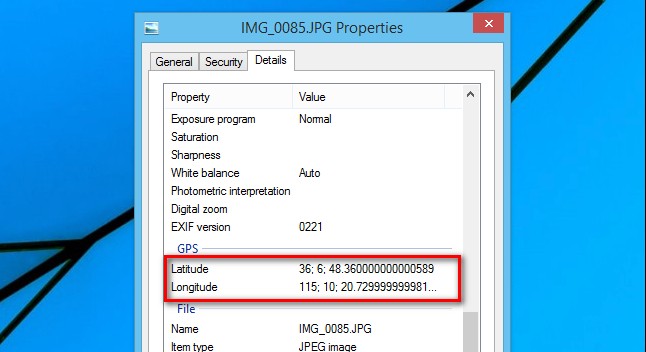
След това можете да отворите Google Карти и да въведете информация за географската ширина и дължина в полето за търсене. Това ще открие мястото, където се прави снимката.

заключение
Активирането на гео-маркирането на вашия iPhone осигурявас географска ширина и дължина на всяко място, където сте направили снимки. За съжаление, не много потребители знаят за процеса на активиране на тази функция и как да видят вградените данни. Тази статия ще помогне на потребителите да намерят местоположението на снимките на iPhone. Можете също така да прехвърлите тези снимки на Mac и да видите подробностите там. Експортирането на файлове може да се направи и от Tenorshare iCareFone, то е много ефективно и ние силно препоръчваме този софтуер!








